Un file con estensione file EFI è un file di interfaccia firmware estensibile.
Sono eseguibili del boot loader, esistono su sistemi di computer basati su UEFI (Unified Extensible Firmware Interface) e contengono dati su come deve procedere il processo di avvio.
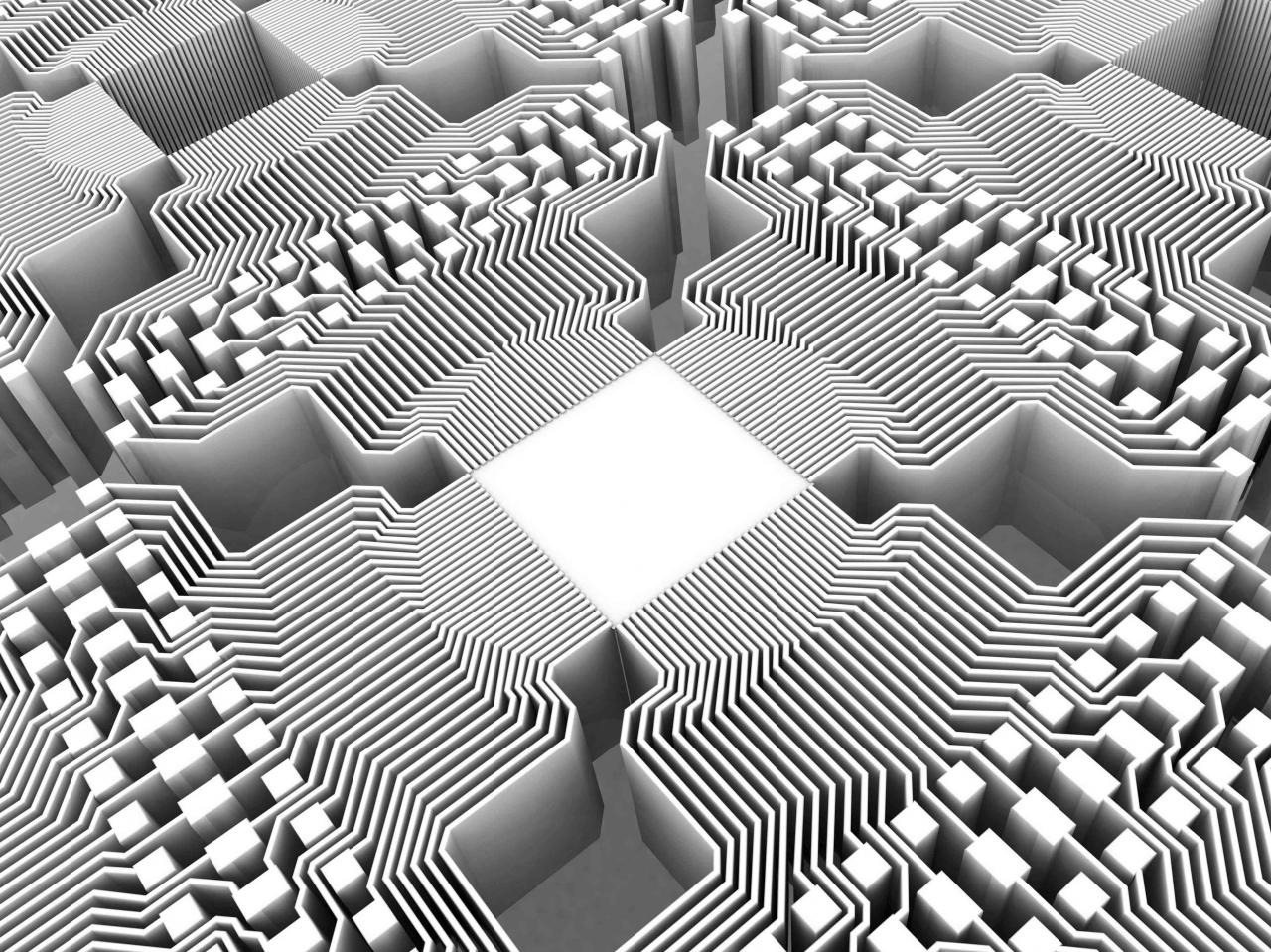
Alfred Pasieka / Getty Images
I file EFI possono essere aperti con EFI Developer Kit e Microsoft EFI Utilities ma francamente, a meno che tu non sia uno sviluppatore di hardware, è poco utile "aprirne" uno.
Dov'è il file EFI in Windows?
Su un sistema con un sistema operativo installato, il boot manager che esiste come parte del firmware UEFI della scheda madre avrà un percorso di file EFI memorizzato nella variabile BootOrder. Questo potrebbe effettivamente essere un altro gestore di avvio se hai uno strumento di avvio multiplo installato, ma di solito è solo il caricatore di avvio EFI per il tuo sistema operativo.
Il più delle volte, questo file è archiviato in una speciale partizione di sistema EFI. Questa partizione è solitamente nascosta e non ha una lettera di unità.
Su un sistema UEFI con Windows 10 installato, ad esempio, il file EFI si troverà nella seguente posizione, su quella partizione nascosta:
EFI boot bootx64.efi
or
EFI boot bootia32.efi
Vedrai il file bootx64.efi se hai una versione a 64 bit di Windows installata o il file bootia32.efi se stai usando una versione a 32 bit. Vedi 64 bit e 32 bit: qual è la differenza? per ulteriori informazioni su questo se non sei sicuro.
Su alcuni computer Windows, il file winload.efi funge da boot loader e di solito è archiviato nella seguente posizione:
C: Windows System32 Boot winload.efi
Se l'unità di sistema è qualcosa di diverso da C o Windows è installato in una cartella diversa da Windows, il percorso esatto sul tuo computer sarà diverso rispettivamente, ovviamente.
Su un sistema senza un sistema operativo installato, con una variabile BootOrder vuota, il gestore di avvio della scheda madre cerca un file EFI in posizioni predefinite, come sui dischi nelle unità ottiche e su altri supporti collegati. Ciò si verifica perché, se il campo è vuoto, non hai installato un sistema operativo funzionante e quindi probabilmente ne installerai uno successivo.
Ad esempio, su un DVD di installazione di Windows 10 o un'immagine ISO, esistono i due file seguenti, che il gestore di avvio UEFI del tuo computer individuerà rapidamente:
D: efi boot bootx64.efi
ed
D: efi boot bootia32.efi
Come con l'unità di installazione di Windows e il percorso dall'alto, l'unità qui sarà diversa a seconda dell'origine del supporto. In questo caso, D è la lettera assegnata alla mia unità ottica. Inoltre, come avrai notato, i caricatori di avvio EFI a 64 bit e 32 bit sono inclusi nel supporto di installazione. Questo perché il disco di installazione contiene entrambi i tipi di architettura come opzioni di installazione.
Dove si trova il file in altri sistemi operativi?
Di seguito sono riportati alcuni dei percorsi dei file EFI predefiniti per alcuni sistemi operativi non Windows:
macOS utilizza questo file come boot loader, ma non in tutte le situazioni:
System Library CoreServices boot.efi
Il boot loader EFI per Linux differirà a seconda della distribuzione installata, ma eccone alcuni:
EFI SuSE elilo.efi
EFI RedHat elilo.efi
EFI human elilo.efi
Hai un'idea.
Non è ancora possibile aprire o utilizzare il file?
Tieni presente che ci sono alcuni tipi di file scritti in modo molto simile a ".EFI" che potresti effettivamente avere e che puoi quindi aprire con un normale programma software. Questo è molto probabilmente il caso se hai semplicemente letto male l'estensione del file.
Ad esempio, potresti davvero avere un documento EFX eFax Fax Document che non ha nulla a che fare con i file Extensible Firmware Interface ed è invece un documento che si apre con un servizio fax. O forse il tuo file usa l'estensione .EFL ed è un file External Format Language o un file Encryptafile Encrypted.
Se sei sicuro di poter aprire il file che hai, molto probabilmente non è nello stesso formato descritto in questa pagina. Invece, ricontrolla l'estensione del tuo file e cerca il programma che può aprirlo o convertirlo in un nuovo formato.
Potresti anche provare a caricarlo su un servizio di conversione di file come Zamzar per vedere se riconoscerà il tipo di file e suggerirà un formato di conversione.